Простий та швидкий посібник з root-доступу для Android

Після рутування вашого телефону Android ви отримуєте повний доступ до системи та можете запускати багато типів програм, які потребують root-доступу.
Що таке конфіденційність в Інтернеті?
Конфіденційність в Інтернеті – це рівень безпеки ваших даних, доступних в Інтернеті. Конфіденційність в Інтернеті включає всі фактори, методи та технології, які використовуються для захисту приватних даних, включаючи облікові дані, налаштування та будь-які засоби зв’язку. Конфіденційність в Інтернеті порушується з двох важливих причин:
Ці проблеми виникають лише тоді, коли ми підключаємося до Інтернету. І найпоширенішим інструментом, який ми використовуємо для серфінгу в Інтернеті, є веб-браузер . Але що, якщо наші веб-браузери збирають збережені дані у вигляді файлів cookie та кешу на наших комп’ютерах? Рішення цього полягає у використанні захищеного браузера, який взагалі не зберігає жодних даних, і саме тут ми повинні завантажити браузер Tor для Android.
Tor onion Browser для Android – це веб-браузер, такий як Google Chrome , Mozilla Firefox, Microsoft Edge, але з величезною різницею. Він був розроблений, маючи на увазі один важливий фактор, який є конфіденційністю користувача. Браузер Tor для Android ізолює кожен веб-сайт, який ви відвідуєте, щоб ви не отримували непотрібну рекламу, а всі файли cookie очищаються, коли ви закриваєте будь-який сеанс. Будь-які сторонні трекери, які відстежують звички перегляду або з’єднання користувача, заборонені. Він також дозволяє користувачам переглядати веб-сайти, які були заблоковані вашим провайдером, і блокує будь-які додаткові додатки та плагіни, такі як Flash, QuickTime, Real Player тощо, які можуть розкрити вашу IP-адресу певним агентствам, які збирають дані.
Читайте також: Поради щодо захисту конфіденційності в Інтернеті.
Як працює браузер Tor для Android?

Браузер Tor для Android працює так само, як і естафета. Ви можете встановити браузер Tor для Android з Google Play Store. Естафета в естафеті передається від одного бігуна до іншого, поки останній бігун не досягне фінішу. Аналогічно, естафета або запит вашого веб-сайту залишає ваш комп’ютер, шифрується і проходить через мережу Tor тричі, кожен раз із різним шифруванням, що унеможливлює відстеження потоку даних. Після того, як дані проходять через три шлюзи, вони потрапляють на клієнт-сервер Tor, який обробляє запит і відправляє його назад через той самий тризашифрований канал назад на комп’ютер користувача та розшифровує його, щоб користувач міг переглянути веб-сайт, який він/ вона просила.
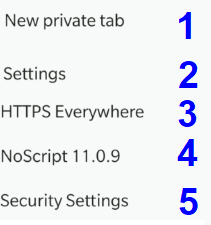
Безпека є основним пріоритетом Tor onion Browser для розробників Android, і існує 5 варіантів забезпечення безпеки під час перегляду в Інтернеті. Встановіть браузер Tor для Android зараз і скористайтеся всіма цими функціями.
Нова приватна вкладка. Ця вкладка не зберігає будь-які дані у вигляді файлів cookie або кешу на вашому пристрої Android або будь-де в мережі.
Налаштування. Користувачі можуть очищати приватні дані, якщо вони накопичені в локальному сховищі, керувати логіном, вмикати/виключати файли cookie, показувати пропозиції, якщо потрібно, і перемикатися між багатьма параметрами.
HTTPS скрізь. HTTPS означає «Безпечний протокол передачі гіпертексту», який гарантує, що ви отримуєте доступ лише до захищених веб-сайтів.
Без сценарію. Це дозволяє користувачеві вимкнути запуск сценаріїв на веб-сайті. Розробники веб-сайтів можуть іноді вбудовувати веб-сайт зі скриптами, які полегшують роботу браузера, і водночас можуть збирати інформацію про користувача, як-от місцезнаходження, вікову групу, стать тощо.
Налаштування безпеки. Ці налаштування дозволяють користувачеві зробити перегляд ще більш безпечним, вимкнувши JavaScript на всіх веб-сайтах, вимкнувши певні шрифти, значки та символи. Веб-сайт завантажується в статичній версії, а аудіо- та відеовміст не відтворюється автоматично, а для запуску вимагає втручання користувача.
Перегляд без реклами. Після того, як ви встановите браузер Tor для Android, ви звільнитеся від дратівливої реклами під час перегляду в Інтернеті. Браузер Tor блокує сторонні трекери, і це робить браузер безпечним.
Кілька шарів шифрування. Щоб забезпечити безпеку користувачів, браузер Tor передає ваш трафік з трьох рівнів з різних серверів. Це дасть вам більший захист і уникнути трекерів в Інтернеті.
Як користуватися браузером Tor для Android
Ви можете завантажити Tor Browser APK через Google Play Store, знайшовши його в додатку Play Store або натиснувши тут. Встановіть браузер Tor для Android і виконайте такі дії:
Крок 1. Торкніться піктограми ярлика Tor Browser для Android.
Крок 2. Фіолетовий екран з логотипом « Цібуля » з'явиться з кнопкою Підключення під ним. Торкніться кнопки Підключення.
Крок 3. Після того, як ви торкнетеся кнопки Підключення, браузер Tor onion для Android спробує підключитися до своєї мережі. Це займе кілька секунд, і в разі успіху він завантажить свою домашню сторінку з відображенням «Верни Інтернет за допомогою Tor».
Крок 4. Зверху, зліва, ви знайдете слова, написані: «про: tor». Торкніться цих слів один раз і видаліть їх. Це адресний рядок, куди вам потрібно ввести URL-адресу веб-сайту, який ви хочете відвідати.
Примітка. APK для браузера Tor не надає пропозицій пошуку за замовчуванням. Якщо ви хочете їх увімкнути, натисніть на три крапки у верхньому правому куті екрана Tor onion Browser для Android і виберіть Налаштування. Ви можете ввімкнути їх за допомогою параметрів « Пошук ».
Як використовувати браузер Tor для Android у приватному режимі
Браузер Tor для Android був створений, щоб підтримувати нашу конфіденційність і не показувати результати на основі наших попередніх пошуків. Це дає нам справжні результати пошуку в порівнянні з іншими веб-переглядачами , які маніпулюють даними і показують нам те, що ми хочемо бачити, аналізуючи наші попередні пошукові запити та раніше відвідані веб-сайти. Він, звичайно, не збирає ці дані і не надсилає їх на високоякісні сервери AI для обробки, як це роблять інші браузери. Однак, щоб отримати швидкість серфінгу , Tor Browser APK зберігає дані локально на телефоні. Щоб запобігти збору даних на вашому пристрої, рекомендується використовувати приватний сеанс, який є порожнім під час ініціювання та стирає всі дані після завершення. Нижче наведено кроки для використання браузера Tor onion для Android у приватному режимі, але спочатку встановіть браузер Tor для Android:
Крок 1. Запустіть програму Tor Browser для Android.
Крок 2. Натисніть кнопку Connect.
Крок 3. Після підключення торкніться трьох крапок у верхньому правому куті екрана, і з’явиться список параметрів.
Крок 4. Натисніть «Нова приватна вкладка». Ви можете почати перегляд у цій вкладці.
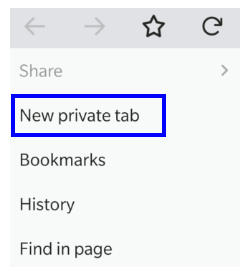
Примітка. Вкладка «Нова приватна» не зберігатиме історію, файли cookie, кеш та інші дані у вашому пристрої чи на будь-якому сервері в усьому світі.
Як очистити особисті дані в браузері Tor для Android?
Примітка. Вкладка «Нова приватна» не зберігатиме історію, файли cookie, кеш та інші дані у вашому пристрої чи на будь-якому сервері в усьому світі.
Як очистити особисті дані в браузері Tor для Android?
Якщо ви використовували звичайний режим у Tor onion Browser для Android, ви повинні захотіти стерти всі дані серфінгу, збережені на вашому комп’ютері. Існує швидкий і простий спосіб зробити це.
Крок 1. Відкрийте додаток Tor Browser APK для Android і підключіть його.
Крок 2. Натисніть на три точки у верхньому правому куті екрана та натисніть Налаштування.
Крок 3. У списку параметрів у меню налаштувань знайдіть Очистити особисті дані та натисніть на нього. Після цього відобразиться список параметрів, які потрібно видалити з локальної пам’яті телефону.
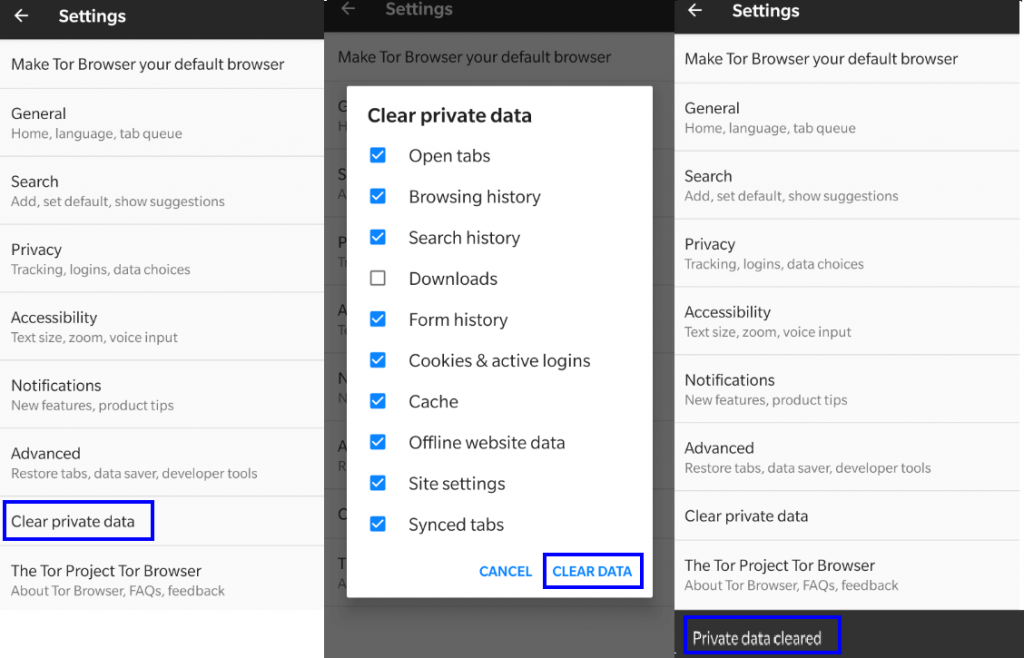
Крок 4. Поставте прапорці біля параметрів, які потрібно очистити, і торкніться Очистити дані внизу екрана.
Крок 5. Ви отримаєте повідомлення з підтвердженням, що дані очищено.
Ваші думки щодо браузера Tor для Android
Конфіденційність є найважливішим фактором, коли справа доходить до перегляду Інтернету. Але використання Tor Browser для Android не дає вам права переглядати веб-сайти, які вам не слід. Пам’ятайте, що перший закон цифровізації стверджує, що кожен крок, зроблений в Інтернеті, десь записується і його можна отримати, якщо потрібно. Браузер Tor onion для Android не гарантує вам 100% анонімності, але може допомогти вам захистити вас від трекерів, які відстежують ваші кроки перегляду, щоб спостерігати за закономірністю та просувати електронну комерцію.
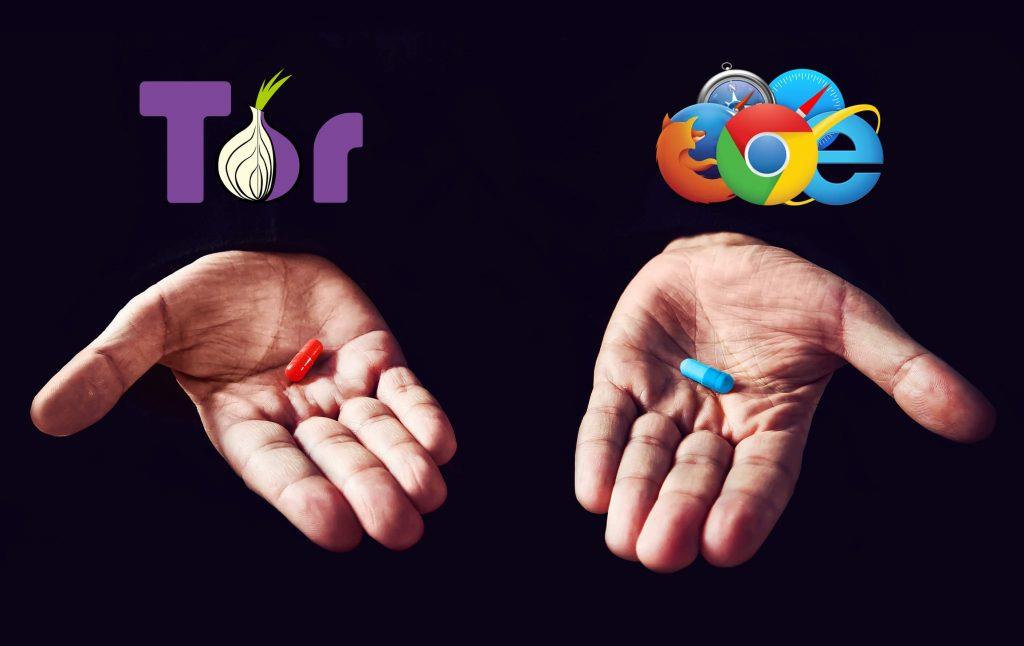
Оскільки я завантажив Tor Browser APK, я виявив, що оригінальний вміст веб-сайту незнайомий, оскільки він більше не налаштовується відповідно до моєї історії пошуку та результатів перегляду. Наприклад, раніше, коли я відкривав Amazon.com у своєму браузері Chrome, я отримував продукти та пропозиції, пов’язані з тим, що я зберіг у своєму кошику чи списку бажань. Але це більше не стосується браузера Tor для Android, і він відображає Amazon.com за замовчуванням, який ви відчуєте в браузері в режимі анонімного перегляду або на іншому пристрої, де ви не ввійшли. Мені все ще подобається мій Google Chrome, оскільки він створює світ задовольнив лише мої потреби, але потім я вирішив вибрати Червону пілюлю, оскільки все це була Матриця, яку потрібно було зламати. Повідомте мені, яку таблетку ви б хотіли прийняти, або простими словами,
Схожі теми –
13 найшвидших запусків Android у 2020 році.
15 найкращих оптимізаторів та програм-підсилювачів Android (2020).
10+ найкращих програм для запису екрана для Android зі звуком (безкоштовно та платно).
Вибирайте найкращі програми для Android усіх часів (безкоштовно/платно).
Після рутування вашого телефону Android ви отримуєте повний доступ до системи та можете запускати багато типів програм, які потребують root-доступу.
Кнопки на вашому телефоні Android призначені не лише для регулювання гучності чи активації екрана. За допомогою кількох простих налаштувань вони можуть стати ярликами для швидкого фотографування, перемикання пісень, запуску програм або навіть активації функцій екстреної допомоги.
Якщо ви залишили ноутбук на роботі, а вам потрібно терміново надіслати звіт начальнику, що вам слід зробити? Використати смартфон. Ще більш складно перетворити телефон на комп’ютер для легшого виконання кількох завдань одночасно.
В Android 16 є віджети екрана блокування, за допомогою яких ви можете змінювати його на свій смак, що робить його набагато кориснішим.
Режим «Картинка в картинці» в Android допоможе вам зменшити відео та переглянути його в режимі «картинка в картинці», переглядаючи відео в іншому інтерфейсі, щоб ви могли займатися іншими справами.
Редагування відео на Android стане простим завдяки найкращим програмам та програмному забезпеченню для редагування відео, які ми перерахували в цій статті. Переконайтеся, що у вас будуть красиві, чарівні та стильні фотографії, якими можна поділитися з друзями у Facebook чи Instagram.
Android Debug Bridge (ADB) – це потужний та універсальний інструмент, який дозволяє виконувати багато завдань, таких як пошук журналів, встановлення та видалення програм, передача файлів, отримання root-прав та прошивка користувацьких ПЗУ, створення резервних копій пристроїв.
Завдяки програмам з автоматичним натисканням. Вам не доведеться робити багато чого під час гри, використання програм або завдань, доступних на пристрої.
Хоча чарівного рішення немає, невеликі зміни у способі заряджання, використання та зберігання пристрою можуть суттєво уповільнити знос акумулятора.
Телефон, який зараз подобається багатьом людям, – це OnePlus 13, адже, окрім чудового апаратного забезпечення, він також має функцію, яка існує вже десятиліттями: інфрачервоний датчик (IR Blaster).







